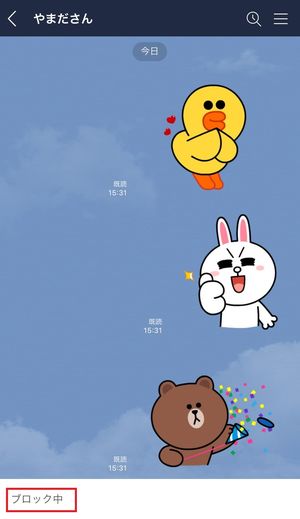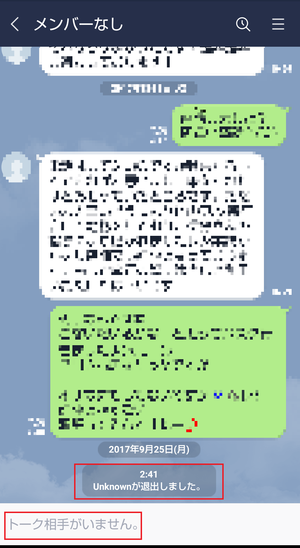本記事は、LINEのトークを退出・退会する方法を解説します。
LINEは一度繋がるといつでも連絡が取れる便利な手段です。しかし、相手との仲が悪くなってしまったり、参加しているグループとのリアルな関係が疎遠になってしまったりした場合、LINEのトークから退出したいなと思うこともあるのではないでしょうか。
そこで今回はLINEのトークから退出・退会する方法と退会後の画面の見え方をご紹介します。
もくじ
LINEにおける「退出」とは?
LINEの退出とは、複数人で利用するトークルームから外れることを言います。
基本的に、1:1のトークでは、その相手とのトークだけから「退出」することはできません。そのため、1:1の個人のトークから「退出」するためにはLINE自体を辞める(アカウント削除)をする必要があります。
▼そのため、特定の相手とだけやりとりをしたくない場合には「ブロック」という方法を取る必要があります。
この場合、ブロックされた側はメッセージを送ることが出来てしまいますが、自分には一切届かなくなります。
▼LINEのブロックについての詳細はこちらを御覧ください。
LINEトークから「退出」「退会」する方法
それでは、LINEトークからの「退出」「退会」の方法を見ていきましょう。個人のトークなのかグループトークなのかによってその方法は異なります。
グループトークで「退出」「退会」する方法
グループトークの場合、LINEを辞めることなくそのグループトークだけから退出することが可能です。
▼グループトーク内の右上の≡をタップします。

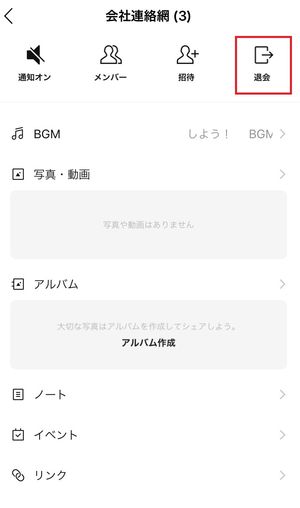
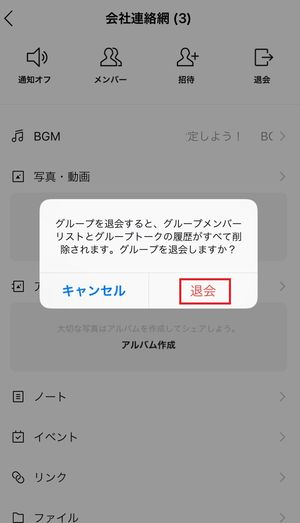
トーク退会後の画面の見え方
▼残されたメンバーにはこのように「●●がグループを退会しました」と表示されます。

個人トークで「退出」「退会」した時のほかユーザーからの見え方
続いては個人のトークで退出する場合です。前述のように、特定の個人のトークだけを退出するすることが出来ません。そのため、LINEアカウントを削除した場合に自動的に「個人のトークを退出」したことになります。
▼ほかのユーザーからは、このように「メンバーがいません」と表示されます。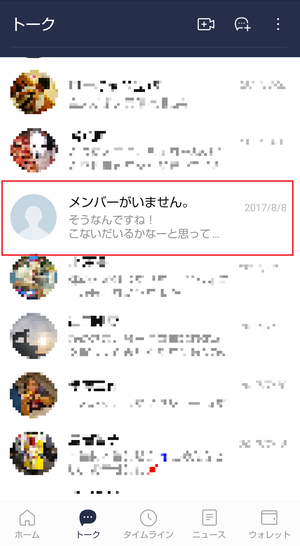
まとめ
今回はLINEのトークから退出・退会する方法をご紹介しました。
個人のトークからLINEを辞めずに退出する方法はありません。グループトークであれば可能ですが、突然退会されてしまうと悲しいものですので、グループトークを退出する際や、またLINE自体を辞める場合にはひと声かけた方がいいかもしれませんね。